透かしが適用されていないトップ6の無料オンラインビデオエディター
今日、ビデオはソーシャルメディアの新しいトレンドになりました。多くのソフトウェアは、プレミアム バージョンの購入を含め、動画を作成するために投資が必要なため、多くの人が透かしのないオンライン動画エディターを探しています。お金を払わないと苦境に陥ると、ビデオ クリップに不要な透かしが入ります。透かしのない無料のオンライン ビデオ エディターをお探しなら、ここが最適です。
ウォーターマークなしのオンラインビデオ編集者トップ 5
透かしのないオンライン動画エディターを選択するには、多くの考慮事項があります。たとえば、効果的に支援および編集するには、機能とその利便性を考慮する必要があります。透かしのない、推奨される 5 つのオンライン ビデオ エディタを次に示します。
1.クリップチャンプ
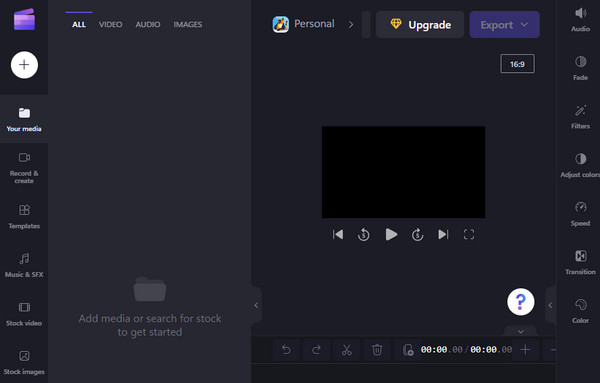
Clipchamp は、ユーザーが最高のツールでビデオクリップを作成するのに役立ちます。もちろん、透かしのないこのオンライン ビデオ エディターを使用すると、テンプレート プリセット、テキスト、および作成に追加できるその他の要素を使用してクリップを作成できます。動画を編集するにはアカウントを作成する必要がありますが、ファイルは自動的に保存されます。
特徴:
◆ YouTube、Instagram、TikTok との統合。
◆ 色、フェード、トランジションなどを調整します。
◆ ビデオ タイムラインは使いやすく、クリップをプレビューできます。
◆ 写真、CloudDrive、Dropbox からファイルを取得できます。
2.ムービーメーカーオンライン
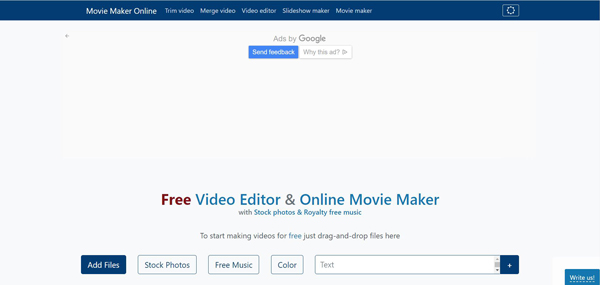
透かしのないオンライン ビデオ エディターとして Movie Maker Online を使用することをお勧めします。このウェブサイトは、広告が多すぎない直感的なインターフェースを備えています。アカウントを登録または作成する必要はありません。動画をアップロードして、好きなように編集するだけです。組み込みのテーマから、ビデオに必要なデザインを選択できます。
特徴:
◆ ビデオを編集するための無料の音楽とプリセットを提供します。
◆ スライドショーやアニメーションの作成に最適です。
◆ 使用するツールごとにガイドラインを示します。
◆ クリップに含める無料の画像を提供します。
3. Invideo – 無料のオンライン動画エディター
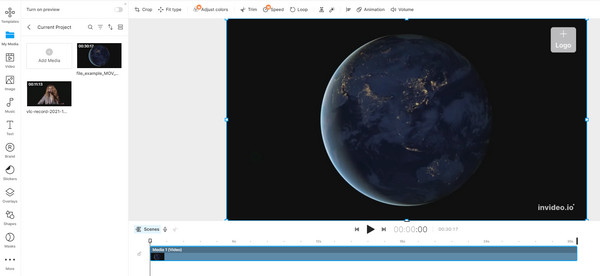
このオンライン ビデオ エディターを使用すると、透かしのないプロフェッショナルなビデオ クリップを作成できます。ほとんどのツールと同様に、無料版にアクセスするには、Invideo に Google アカウントでサインアップする必要があります。オーディオ エディター、ステッカー、さらにはグリーン スクリーンなど、必要なすべてのツールを提供します。ただし、無料版では一部の機能が利用できないため、プレミアム版を購入することが重要です.
特徴:
◆ ユーザーが独自のブランド キットを作成できるようにします。
◆ チームまたはグループへのクリップの共有をサポートします。
◆ 出力動画をクラウドまたは YouTube に保存します。
◆ CNN、Dropbox、IBM、Microsoft から信頼されています。
4.レンダーフォレスト
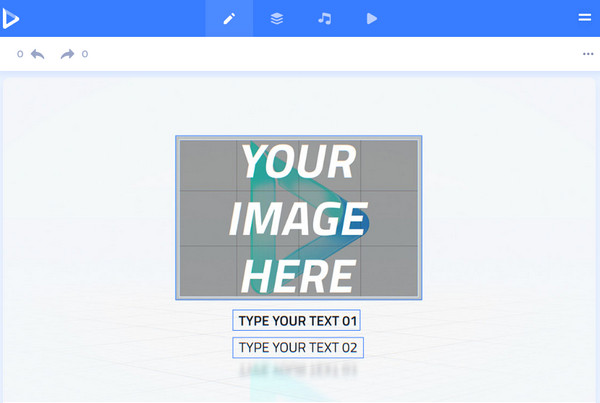
多くのユーザーが、ビデオ編集に最適なツールの 1 つとして、透かしのないこのオンライン ビデオ エディターを推奨しています。そのわかりやすいインターフェースは、多くの初心者が製品を宣伝したり短編映画を作成したりするために、事前に作成されたビデオを使用してプロのビデオを作成するのに役立ちました.ビデオをより簡単に編集する方法を探しているなら、Renderforest が最適です。
特徴:
◆ ユーザーは出力アスペクト比を選択できます。
◆ テンプレートには、4K およびその他の高品質のプリセットが含まれています。
◆ プリセットをすばやく検索するには、一般的なタグを使用します。
◆ ユーザーがテキストとアップロードされた画像をカスタマイズできるようにします。
5.カプウィング
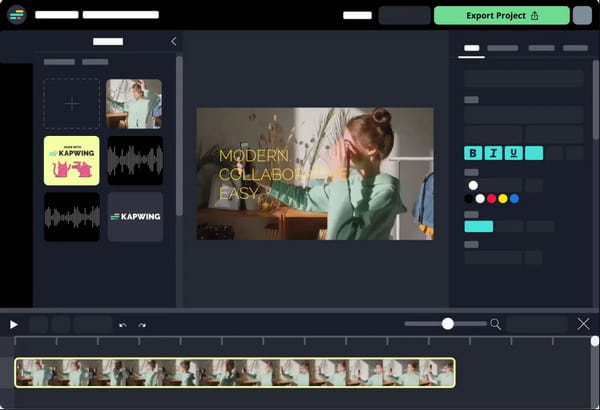
Kapwing は、透かしのない最高のオンライン ビデオ エディターの 1 つになるという評判を得ています。そのプロフェッショナルなサイトでは、ユーザーはビデオをゼロから作成できますが、さまざまなテーマに最適なテンプレートが提供されます. Kapwing のインターフェースは広告がなく、操作が簡単です。
特徴:
◆ TikTok や YouTube の動画に適しています。
◆優れたビデオ品質で出力を保存します。
◆ アップロード用に Google ドライブと Google フォトをサポートします。
◆ 何百ものトランジション、レイヤー、および要素を提供します。
ビデオの透かしを削除する方法
透かしのない無料のオンライン ビデオ エディターとは別に、不要なロゴをビデオから削除することもできます。 AnyRec ビデオコンバーター は、ウォーターマーク リムーバーを提供するのに十分強力なデスクトップ ツールです。数回クリックするだけで、高品質でクリーンなビデオ クリップを作成できます。このソフトウェアでは、編集した映像の出力解像度、フレーム レート、ビットレート、およびフォーマットを選択することもできます。 AnyRec Video Converter をインストールして、ビデオ エディターとしてのユニークな機能を体験してください!

ユーザーが透かしを削除したり、テキスト、画像、形状などで透かしをカスタマイズしたりできる優れたビデオ エディター。
不要なオブジェクトを効果的に削除するために、透かしリムーバーのサイズと場所を変更するための不可欠なツールを提供します。
フォーマット、解像度、フレームレート、エンコーダー、品質などの出力ビデオの編集をサポートします。
編集および処理中にビデオ ファイルの元の品質を維持する AI サポート。
安全なダウンロード
安全なダウンロード
AnyRec Video Converter を使用してビデオから透かしを削除する方法:
ステップ1。公式 Web サイトから AnyRec Video Converter をダウンロードしてインストールします。完了したら、デバイス上でソフトウェアを実行し、「ツールボックス」メニューに移動します。 「Video Watermark Remover」ボタンをクリックし、コンピュータのフォルダから目的のファイルをアップロードします。

ステップ2。アップロードが成功したら、「ウォーターマーク除去領域を追加」ボタンをクリックしてツールをカスタマイズします。ウォーターマーク除去を適用したい場所にビデオ タイムラインを移動できます。プレビューから、ぼかしツールをビデオ クリップの目的の領域にドラッグします。

ステップ 3。ウィンドウの右側にある機能を使用して、特定のサイズと位置を適用することもできます。 「再生」ボタンをクリックして、編集したクリップをプレビューします。次に、「出力」メニューに移動して、いくつかの映像部分を変更します。ビデオ形式、フレーム レート、解像度、ビットレート、オーディオ設定を選択します。 「OK」ボタンをクリックして変更を保存します。
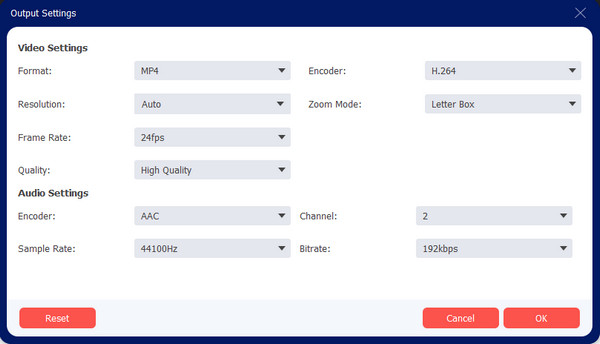
ステップ 4。メインインターフェイスから戻り、「保存先」メニューに移動し、ビデオに指定されたファイルを選択します。出力を保存する前に名前を変更することもできます。最後に、「エクスポート」ボタンをクリックして変更を処理します。見て楽しんでください!

オンラインビデオエディターウォーターマークなしに関するよくある質問
-
TikTok ビデオの透かしを削除できますか?
携帯電話に TikTok ビデオを保存すると、常に透かしが適用されます。多くの人がしたい そのTikTok透かしを削除します、動く透かしを切り取ることはできますが、ビデオの品質は低下します。使用する別の代替手段は、透かしなしで TikTok ビデオをダウンロードするのに役立つ SnapTik です。ホームページはスマートフォン・パソコンからご覧いただけます。
-
スマートフォン向けの最高のビデオエディターは何ですか?
Google Play や App Store で、透かしのないビデオ エディタを多数見つけることができます。 InShot、GoPro Quik、Adobe Premiere Rush、iMovie、および KineMaster を試すことができます。一部のアプリでは支払いが必要になる場合がありますが、ほとんどの場合、動画に透かしは適用されません。
-
オンラインビデオエディタの使用は安全ですか?
絶対そうです。ほとんどすべてのビデオ エディタは安全にビデオ編集に使用できます。ビデオが流出する心配はありません。ただし、すべてのユーザーがサイトからスパムや広告を受信しないという保証はありません。
結論
推奨される透かしのないオンライン ビデオ エディターを使用して、いつも欲しかったビデオ クリップを作成してみることもできます。オンライン ツールを選択する際には、その機能やデバイスからのアクセシビリティなど、いくつかの要因を考慮する必要があります。次のようなプロフェッショナルなデスクトップ ツールへの投資 AnyRec ビデオコンバーター また、より高品質な出力を行うことをお勧めします。無料の試用版を試して、メディア ファイルの変換、圧縮、マージ、およびオーディオ同期の無料機能をお楽しみください。
安全なダウンロード
安全なダウンロード
 ビデオからバックグラウンドノイズを除去してオーディオをよりクリーンにする方法
ビデオからバックグラウンドノイズを除去してオーディオをよりクリーンにする方法